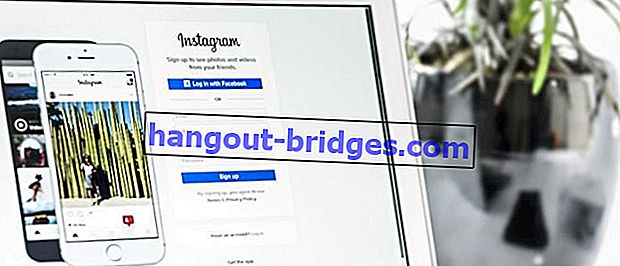นี่เป็นวิธีที่ง่ายที่สุดในการย้ายข้อมูล Android ไปยัง Android
สำหรับคนที่ขี้เกียจที่จะจู้จี้จุกจิกเกี่ยวกับแอพพลิเคชั่นและบายพาสข้อมูลที่จะถ่ายโอนไปยังสมาร์ทโฟนเครื่องใหม่ของคุณ JalanTikus มีคำแนะนำเล็กน้อยที่นี่การถ่ายโอนข้อมูลจากสมาร์ทโฟนเครื่องเก่าไปยังสมาร์ทโฟนเครื่องใหม่
การมีสมาร์ทโฟนใหม่สามารถทำให้เราตื่นเต้น การสำรวจคุณสมบัติของสมาร์ทโฟนเครื่องใหม่การดูลิ้นชักแอพที่ยังคง 'สะอาด' และการจัดรูปลักษณ์ของสมาร์ทโฟนใหม่นั้นสนุกจริงๆ แต่สิ่งที่ทำให้คุณขี้เกียจที่สุดจากสมาร์ทโฟนเครื่องใหม่คือการย้ายข้อมูลและดาวน์โหลดแอพพลิเคชั่นที่อยู่ในสมาร์ทโฟนเครื่องเก่าของคุณ
สำหรับคนที่ขี้เกียจที่จะจู้จี้จุกจิกเกี่ยวกับแอพพลิเคชั่นและการข้ามข้อมูลที่จะถ่ายโอนไปยังสมาร์ทโฟนเครื่องใหม่ของคุณ JalanTikus มีเคล็ดลับในการย้ายข้อมูลจากสมาร์ทโฟนเครื่องเก่าไปยังสมาร์ทโฟนเครื่องใหม่ ดูวิธีการได้ทันที!
อ่านต่อ- 5 เหตุผลที่ผู้คนซื้อสมาร์ทโฟนเครื่องใหม่ซึ่งเป็นเหตุผลของคุณ
- 10 สิ่งที่คุณต้องทำสำหรับสมาร์ทโฟนรุ่นใหม่หมายเลข 8 สำคัญมาก!
- ให้ฉันไม่เสียใจลองพิจารณาสิ่งนี้ก่อนซื้อสมาร์ทโฟนเครื่องใหม่!
6 วิธีง่าย ๆ ในการถ่ายโอนข้อมูลเก่าไปยังสมาร์ทโฟน Android ใหม่
ที่นี่ JalanTikus แบ่งปันสามวิธีที่คุณสามารถใช้ได้คือกับ Google ตัวเลือกที่ผู้ผลิตจัดทำและกับแอปพลิเคชันของบุคคลที่สาม

บัญชีทุกบัญชี Google ให้พื้นที่เก็บข้อมูลบนคลาวด์ฟรี 15 GB ซึ่งคุณสามารถใช้เพื่อจัดเก็บข้อมูลของคุณตั้งแต่ภาพถ่ายเอกสารไปจนถึงวิดีโอแม้แต่ผ่านบริการ Google Drive ในวิธีแรกนี้คุณจะใช้บริการ Google Drive เพื่อย้ายข้อมูลจากสมาร์ทโฟนเครื่องเก่าไปยังสมาร์ทโฟนเครื่องใหม่
ก่อนอื่นตรวจสอบให้แน่ใจว่าที่เก็บข้อมูลที่เหลือของ Google Drive ของคุณเพียงพอที่จะจัดเก็บข้อมูลที่คุณต้องการย้ายโดยการตรวจสอบที่ drive.google.com หากเพียงพอสิ่งต่อไปที่คุณต้องทำคือไปที่การตั้งค่า> สำรองและรีเซ็ตจากนั้นเปิดใช้งานการคืนค่าอัตโนมัติและตรวจสอบให้แน่ใจว่าบัญชี Google ของคุณเป็นบัญชีที่จะใช้สำหรับการสำรองข้อมูล แล้วแตะ"ข้อมูลของฉันสำรอง"
คุณสมบัตินี้จะเก็บข้อมูลทั้งหมดที่เกี่ยวข้องกับ Google ปฏิทิน, Wi-Fi ที่ได้รับการบันทึก, หน้าจอหลักของวอลล์เปเปอร์, การตั้งค่า Gmail, วันที่และเวลา, ข้อมูลและการตั้งค่าจากแอปพลิเคชันบุคคลที่สาม สำหรับภาพถ่ายและเพลงแอปพลิเคชัน Google Photos และ Google Music ที่จะสำรองข้อมูลรูปภาพและเพลงทุกรายการในสมาร์ทโฟนของคุณโดยอัตโนมัติ
 แหล่งรูปภาพ: แหล่งที่มา: Android Central
แหล่งรูปภาพ: แหล่งที่มา: Android Centralการเรียกคืนข้อมูลที่คุณได้รับการสนับสนุนขึ้นบนมาร์ทโฟนเก่าเมื่อมาร์ทโฟนใหม่ของคุณเป็น booted แรกเติมในบัญชี Google ของคุณที่คุณใช้ในการสำรองข้อมูลที่มีอยู่มาร์ทโฟนเครื่องเก่าของคุณแล้วกดRestore
 ดาวน์โหลดแอป Google Office & Business Tools
ดาวน์โหลดแอป Google Office & Business Toolsตัวเลือกการผลิต
สำหรับคุณที่ใช้สมาร์ทโฟนจากซัมซุงและแอลจีพวกเขาได้เตรียมคุณสมบัติของตัวเองสำหรับคุณที่ต้องการย้ายไปยังสมาร์ทโฟนเครื่องใหม่ของคุณ
Samsung Smart Switch
 แหล่งที่มาของรูปภาพ: แหล่งที่มา: CNet
แหล่งที่มาของรูปภาพ: แหล่งที่มา: CNetบริการที่ออกโดย Samsung และช่วยให้คุณสามารถย้ายไปยังสมาร์ทโฟน Galaxy ได้ง่ายขึ้นนำเสนอการถ่ายโอนข้อมูลในวิธีที่ง่ายและรวดเร็ว การมีการถ่ายโอนข้อมูลหลายวิธีเช่นการใช้ Wi-Fi Direct, สาย USB และการดึงข้อมูลจาก iCloud ทำให้การย้ายข้อมูลบนสมาร์ทโฟนเก่าและใหม่ของคุณง่ายขึ้น
วิธีใช้ Samsung Smart Switch นั้นง่ายมากคุณเพียงแค่ต้องเข้าสู่แอพพลิเคชั่นเลือกสมาร์ทโฟนเครื่องเก่าของคุณเป็นผู้ส่งและสมาร์ทโฟนใหม่ของคุณเป็นผู้รับ ถ้าเป็นเช่นนั้นคุณจะต้องเลือกข้อมูลที่คุณต้องการส่ง
 แอป Samsung Productivity ดาวน์โหลด
แอป Samsung Productivity ดาวน์โหลดLG Mobile Switch
 แหล่งรูปภาพ: แหล่งที่มา: การค้นหา
แหล่งรูปภาพ: แหล่งที่มา: การค้นหาเกือบจะคล้ายกับ Samsung Smart Switch แล้ว LG Mobile Switch ยังให้บริการถ่ายโอนข้อมูลจากสมาร์ทโฟนเครื่องหนึ่งไปยังสมาร์ทโฟน LG ที่มี Wi-Fi Direct, สาย USB และ microSD คุณสมบัตินี้มีส่วนต่อประสานผู้ใช้ที่เรียบง่ายซึ่งทำให้ใช้งานง่าย
ไม่แตกต่างจากบริการ Samsung Smart Switch วิธีการใช้งานเพียงแค่เปิดแอพพลิเคชั่น LG Mobile Switch บนอุปกรณ์ทั้งสองของคุณ เลือกสมาร์ทโฟนเครื่องเก่าของคุณเป็นผู้ส่งหลังจากนั้นแอปพลิเคชันนี้จะเชื่อมต่อกับสมาร์ทโฟนเครื่องใหม่ของคุณโดยอัตโนมัติ คุณเพียงแค่ต้องเลือกข้อมูลที่คุณต้องการย้าย
 ดาวน์โหลดแอพ LG Productivity
ดาวน์โหลดแอพ LG Productivityแอปพลิเคชันบุคคลที่สาม
สำหรับผู้ที่ไม่ชอบสองวิธีข้างต้น JalanTikus เลือกแอปพลิเคชั่นสามตัวใน Google Play Store ที่มีฟังก์ชั่นเพื่อย้ายข้อมูลจากสมาร์ทโฟนเครื่องเก่าไปยังสมาร์ทโฟนเครื่องใหม่ของคุณ
คัดลอกข้อมูลของฉัน

ในทุกแอพพลิเคชั่นใน Google Play Store ที่มีฟังก์ชั่นการถ่ายโอนข้อมูลแอพพลิเคชั่นนี้เป็นสิ่งที่ JalanTikus คิดว่าเป็นวิธีที่ง่ายที่สุดและ 'ถูกต้องตามเป้าหมาย' คุณจะต้องเชื่อมต่อสมาร์ทโฟนเก่าและใหม่ของคุณเข้ากับเครือข่าย Wi-Fi เดียวกันและเปิดแอปพลิเคชันคัดลอกข้อมูลของฉันบนสมาร์ทโฟนทั้งสองของคุณ
หากเป็นเช่นนั้นให้แตะ 'ถึงหรือจากอุปกรณ์อื่นผ่าน WiFi'บนสมาร์ทโฟนเครื่องใหม่ของคุณและรอให้แอปพลิเคชันนี้ตรวจหาสมาร์ทโฟนเครื่องเก่าของคุณ เมื่อตรวจพบให้คลิกที่สมาร์ทโฟนเครื่องใหม่ของคุณและมันจะปรากฏขึ้น ** PIN 4 หลัก ** บนหน้าจอสมาร์ทโฟนเครื่องเก่าของคุณและกรอกสมาร์ทโฟนใหม่
จากนั้นแอปพลิเคชันนี้จะย้ายข้อมูลในรูปแบบของวิดีโอวิดีโอผู้ติดต่อและปฏิทินไปยังสมาร์ทโฟนเครื่องใหม่ทันที น่าเสียดายที่คุณไม่สามารถเลือกข้อมูลที่คุณควรเลือกและไม่ได้
 ดาวน์โหลดแอพ LG Productivity
ดาวน์โหลดแอพ LG Productivityส่งได้ทุกที่

ไม่เหมือนกับแอปพลิเคชันก่อนหน้านี้ Send Anywhere มีคุณสมบัติที่สามารถทำให้คุณเลือกข้อมูลที่คุณต้องการส่งและสิ่งที่คุณไม่ต้องการ แอปพลิเคชันนี้ยังรองรับไฟล์ได้หลากหลายกว่าแอพพลิเคชั่นอื่นเช่น PDF, เสียง, แอพพลิเคชั่นและอื่น ๆ
วิธีการทำงานของแอปพลิเคชันนี้ไม่แตกต่างจากแอปพลิเคชันก่อนหน้ามากนัก หลังจากเชื่อมต่ออุปกรณ์ทั้งสองแล้วสมาร์ทโฟนเก่าของคุณจะแสดงรหัส 6 หลักที่คุณต้องป้อนในสมาร์ทโฟนเครื่องใหม่ของคุณ
คุณยังสามารถถ่ายโอนข้อมูลที่อยู่ในสมาร์ทโฟนของคุณไปยังพีซีและสามารถดาวน์โหลดได้ในภายหลัง หลังจากอัปโหลดข้อมูลที่คุณต้องการส่งคุณจะได้รับลิงค์สำหรับดาวน์โหลดข้อมูล
 แอพถ่ายโอนไฟล์ Estmob Inc. ดาวน์โหลด
แอพถ่ายโอนไฟล์ Estmob Inc. ดาวน์โหลดโคลนมัน

ในสองแอพพลิเคชั่นที่ JalanTikus กล่าวถึงข้างต้นแอปพลิเคชั่นนี้น่าจะเป็นแอพพลิเคชั่นที่สมบูรณ์แบบที่สุดและใช้งานง่าย คุณเพิ่งตั้งสมาร์ทโฟนเครื่องเก่าของคุณเป็นผู้ส่งและสมาร์ทโฟนเครื่องใหม่เป็นผู้รับและเชื่อมต่อทั้งสองเครื่อง
อย่าลืมตรวจสอบให้แน่ใจว่าสมาร์ทโฟนของคุณทั้งสองอยู่ในเครือข่าย Wi-Fiเดียวกัน จากนั้นคุณเลือกข้อมูลที่คุณต้องการย้ายเริ่มต้นจากภาพถ่ายวิดีโอ SMS บันทึกการโทรและการตั้งค่าของคุณสามารถถ่ายโอนไปยังสมาร์ทโฟนเครื่องใหม่ของคุณ
 Apps Productivity SuperTools Corporation ดาวน์โหลด
Apps Productivity SuperTools Corporation ดาวน์โหลดการย้ายข้อมูลจากสมาร์ทโฟนเครื่องเก่าไปยังสมาร์ทโฟนใหม่นั้นทำได้ง่ายกว่าเดิม